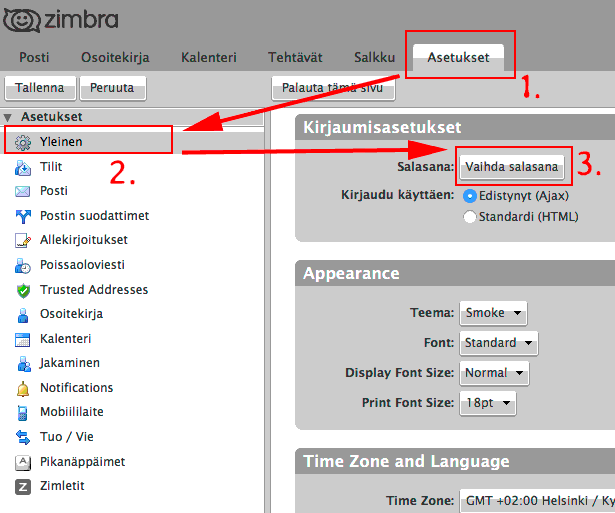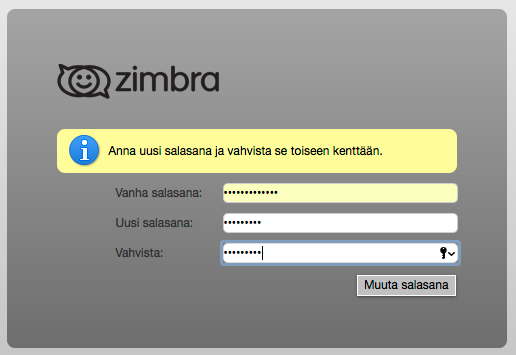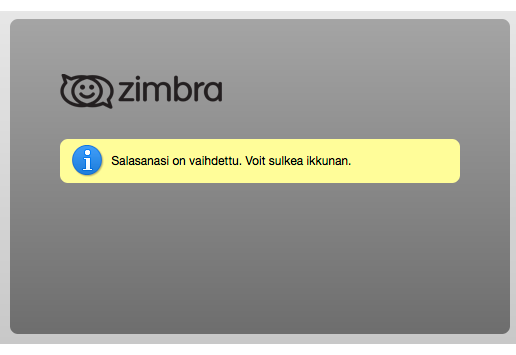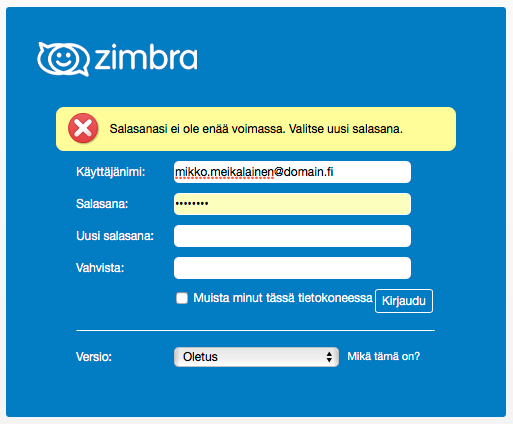Zimbran hakutoiminnallisuus – osa 2: hakuvalikko
25.1.2016Zimbran hakutoiminnallisuus – osa 3: hakusuodattimien käyttäminen ja tallentaminen
9.2.2016
Salasanan vaihtaminen itse
- Voit vaihtaa salasanan menemällä Asetukset-välilehdelle.
- Valitse sen jälkeen vasemmasta palkista Yleinen
- Klikkaa "Vaihda salasana"
- Tämän jälkeen avautuu uusi ikkuna, jossa nykyinen salasanasi on esitäytettynä
- Syötä uusi salasana kahteen kertaan ja paina "Muuta salasana"
- Sulje pikkuikkuna
- Muista vaihtaa uusi salasanasi mobiililaitteisiisi
Pakotettu salasanan vaihtaminen
Salasana voidaan pakottaa vaihtamaan tietoturvasyistä tietyin väliajoin. Käyttäjälle tulee tällöin normaalin kirjautumislomakkeen jälkeen salasanan vaihdon mahdollistava lomake. Tähän lomakkeeseen syötetään vanha salasana ja sen jälkeen uusi salasana kahteen kertaan. Huomaa, että organisaatiollasi voi olla salasanan minimimittana esimerkiksi 8 merkkiä. Lisäksi lisävaatimuksena voi olla myös se, että uuden salasanan pitää sisältää tiettyjä merkkejä, esimerkiksi isoja ja pieniä kirjaimia, numeroita tai välimerkkejä. Muista vaihtaa uusi salasanasi myös mobiililaitteisiisi!